한글 표 제목줄 반복 설정 방법
- 한글 오피스/한글 사용법
- 2021. 8. 31. 23:22
안녕하세요. 한글에서 표를 만들어 작업을 할 때 그 표가 다음 페이지까지 계속 연결되는 문서라면 다음 페이지에 한글 표 제목을 또 넣어줘야 하는데요. 이번 시간에는 한글 표 제목줄 반복 설정하는 방법을 알아보겠습니다.
한글 표 제목줄 반복 설정하는 방법을 알고 있으면 다음 페이지에 표 제목을 복사해서 넣는 것보다 작업 속도도 빠르기 때문에 한글 표 작업을 할 때 제목줄 반복 설정하는 방법을 알고 있으면 편합니다.
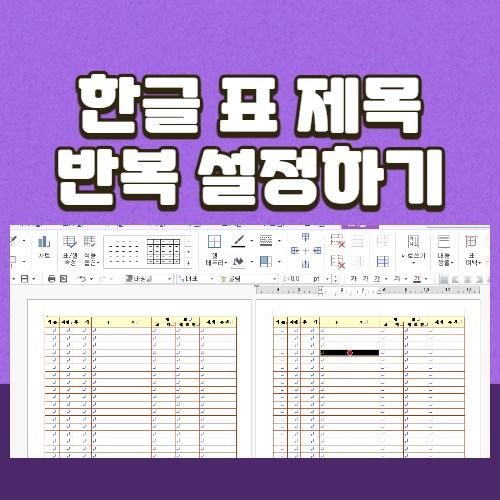
한글 표 제목줄 반복 설정하기
엑셀처럼 한글에서 표 제목줄을 반복하기 위해서는 처음 표 설정을 '글자처럼 취급'을 해제시켜줘야 합니다. 한글에서 글자처럼 취급이 되어 있는 상태에서는 표 제목줄 반복 설정이 어렵습니다.
글자처럼 취급 해제
1. 표를 선택한 상태에서 오른쪽 마우스를 클릭하여 개체속성을 클릭해 줍니다.
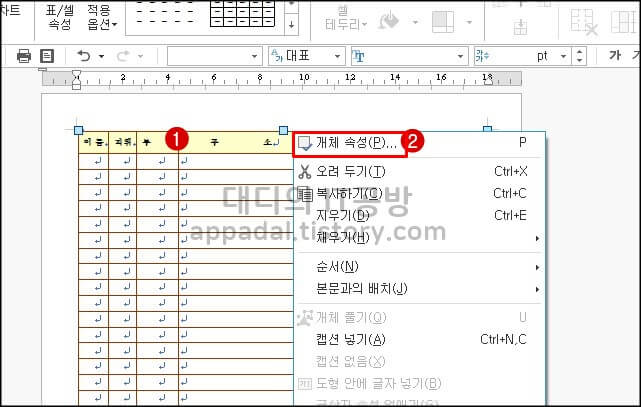
2. 위치에서 글자처럼 취급 항목에 체크가 되어 있다면 클릭하여 아래 그림처럼 체크를 해제시켜 주고 설정 버튼을 클릭합니다.
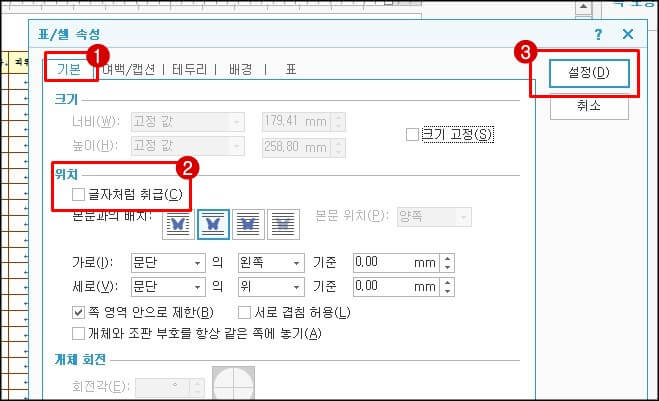
표 제목 반복하기
1. 표 행의 수가 다음 페이지로 넘어갈 정도로 많다면 아래 사진처럼 화면에 표시가 될 것입니다. 이제 넘아간 페이지에 자동으로 표 제목이 반복하도록 만들어 보겠습니다.

2. 제목 줄에 해당하는 부분을 드래그하여 표를 선택해 줍니다.
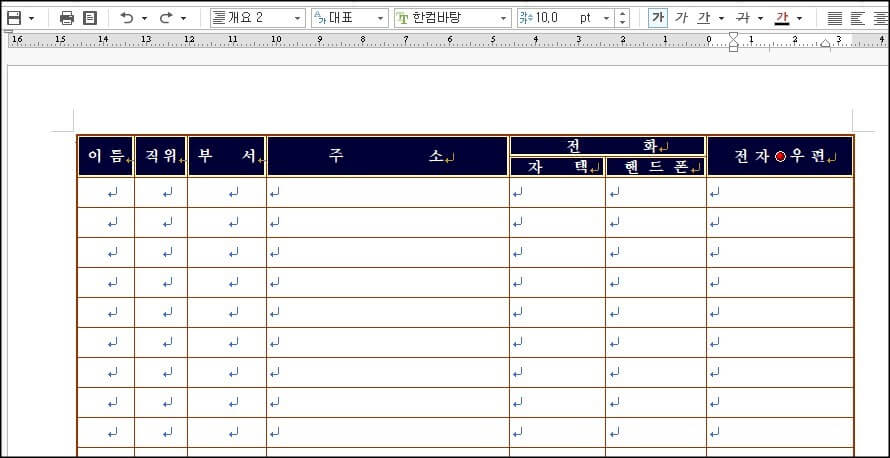
3. 행에 블록 씌운 상태에서 오른쪽 마우스를 클릭한 다음 '표/셀 속성' 항목을 클릭합니다.
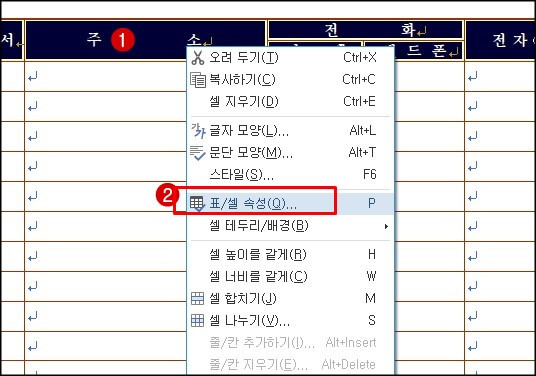
4. 표 탭을 선택하고 '제목 줄 자동반복'에 체크가 되어 있는지 확인합니다. 없다면 체크를 해주시기 바랍니다.
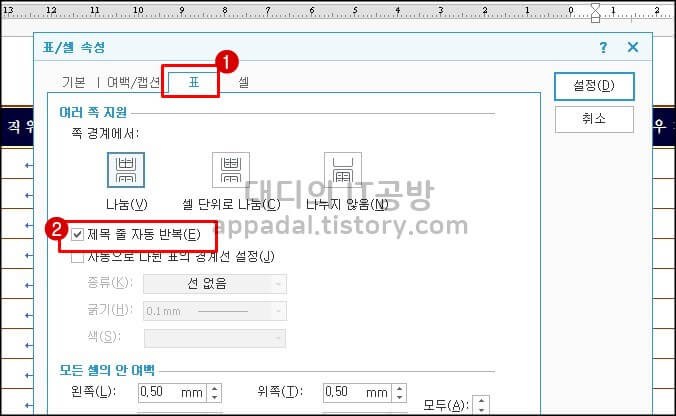
5. 셀 탭을 선택한 다음 속성에 있는 '제목 셀' 항목에 체크를 하고 '설정' 버튼을 클릭합니다.
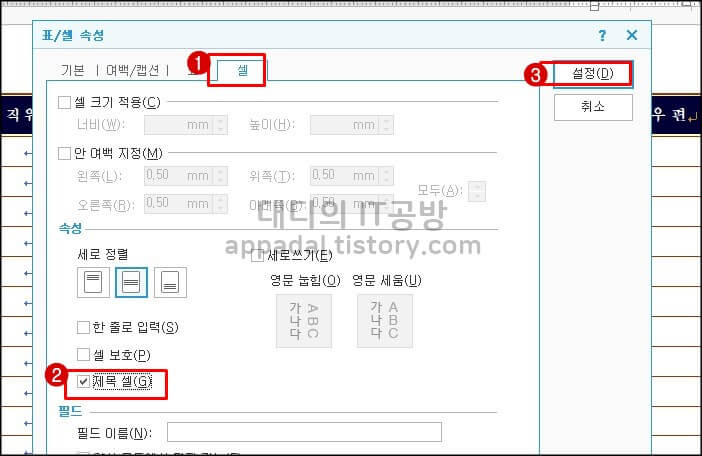
6. 결과를 보면 다음 페이지에 선택한 표 제목줄이 자동으로 다음 페이지에도 생성된 것을 확인할 수 있습니다.
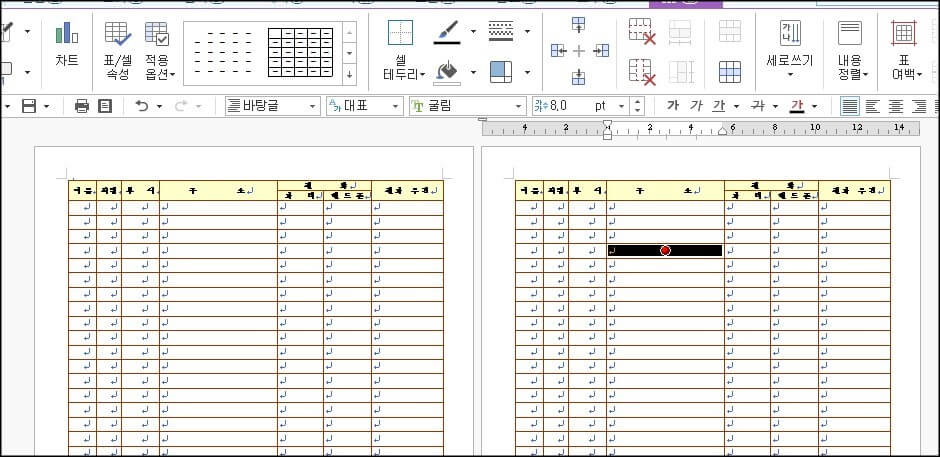
지금까지 한글 표 제목줄 반복 설정하는 방법을 알아보았습니다. 한글로 명단, 주소록 같은 것은 데이터가 들어있는 작업을 할 때 표를 복사하여 사용할 때에도 있긴 하지만 위 방법을 사용하면 데이터가 중간에 추가될 때 다른 데이터가 들어있는 표를 수정할 필요가 없어서 정말 편합니다.
만약 한글에서 표가 연속해서 여러 페이지에 들어가는 작업을 해야한다면 위 방법을 한번 사용해 보시기 바랍니다. 정말 편하다는 것을 느끼실 수 있습니다. 오늘 하루도 행복하게 보내시길 바랍니다.
'한글 오피스 > 한글 사용법' 카테고리의 다른 글
| 한글 문서 파일 열지 않고 내용 확인 방법 (0) | 2021.10.20 |
|---|---|
| 한글 일본어 입력 문제 해결 (2) | 2021.10.13 |
| 한글 표의 크기와 모양이 바뀌지 않도록 보호 된 상태입니다 문제 해결 (0) | 2021.08.26 |
| 한글 자필 서명 넣기 간단한 방법 (2) | 2021.08.14 |
| 한글 페이지 삭제 방법 간단해요 (4) | 2021.07.26 |
